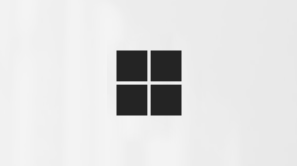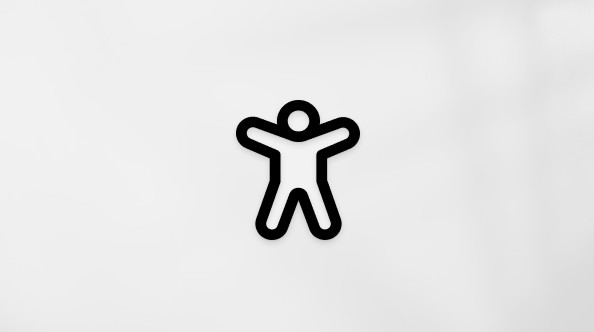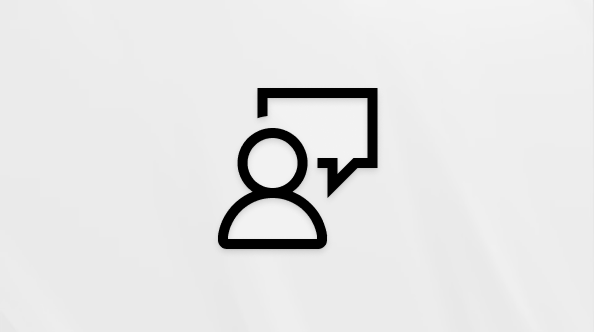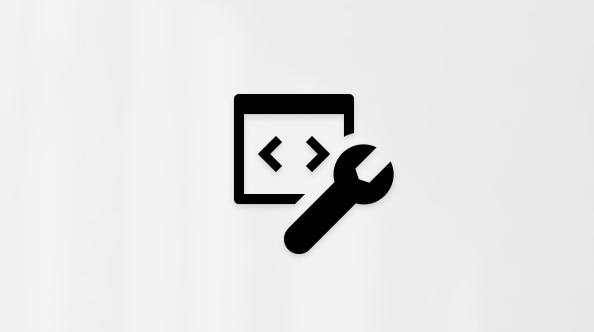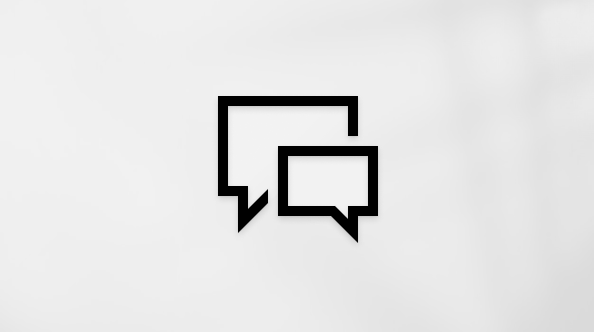قم بتشغيل اقتراحات النص فيWindows لإكمال الكلمات الصعبة بسرعة ومتابعة العمل بكفاءة. أثناء الكتابة، تظهر الاقتراحات فوق المؤشر، ويمكنك بسهولة تحديد المؤشر الذي تريده. يتم التنبؤ بالكلمات بناء على التدقيق الإملائي الخاص بك؛ أثناء كتابة المزيد من الأحرف، تظهر اقتراحات جديدة وأكثر دقة.
-
حدد (ابدأ) > الإعدادات. بدلا من ذلك، اضغط على مفتاح شعار Windows+I لفتح إعداداتWindows.
-
في إعداداتWindows ، حدد Time & language.
-
في قائمة Time & language ، حدد Typing.
-
في القائمة كتابة ، قم بتشغيل إظهار اقتراحات النص عند الكتابة على مفتاح لوحة المفاتيح الفعلي . يؤدي ذلك إلى تمكين اقتراحات النص عند الكتابة على لوحة مفاتيح فعلية.
-
إذا كنت تريد استخدام توقع النص بعدة لغات، فقم بتشغيل مفتاح تبديل اقتراحات النص متعدد اللغات .
-
بعد تحديث الإعدادات، حاول كتابة، على سبيل المثال، رسالة دردشة فيMicrosoft Teams أو مستند في Word أو تعليق على منشور مدونة في مستعرض الويب الخاص بك. تظهر الكلمات المقترحة أثناء الكتابة.
-
لإدراج اقتراح، قم بأحد الإجراءات التالية:
-
حدده بالماوس أو باللمس (إذا كان الكمبيوتر يدعمه).
-
اضغط على مفتاح السهم لأعلى، واستخدم مفتاحي السهم لليسار واليمين للانتقال إلى الاقتراح الذي تريده، واضغط على مفتاح الإدخال Enter للتحديد.
لتجاهل الاقتراحات دون إدراج أي منها، انقر خارج نافذة الاقتراحات، أو اضغط على Esc.
-
اطلع أيضاً على
-
حدد (ابدأ) > (الإعدادات). بدلا من ذلك، اضغط على مفتاح شعار Windows+I لفتح إعدادات Windows.
-
في إعدادات Windows، حدد الأجهزة.
-
في جزء التنقل الأيمن، حدد Typing.
-
ضمن لوحة مفاتيح الأجهزة، قم بتشغيل إظهار اقتراحات النص أثناء الكتابة. يؤدي ذلك إلى تمكين اقتراحات النص عند الكتابة على لوحة مفاتيح فعلية.
-
ضمن الكتابة، قم بتشغيل إظهار اقتراحات النص أثناء الكتابة علىلوحة مفاتيح البرامج. يتيح ذلك اقتراحات النص عند الكتابة على لوحة مفاتيح على الشاشة.
-
إذا كنت تريد استخدام توقع النص بعدة لغات، فقم بتشغيل إظهار اقتراحات النص استنادا إلى اللغات التي تم التعرف عليها التي تكتب بها.
-
بعد تحديث الإعدادات، حاول كتابة، على سبيل المثال، رسالة دردشة فيMicrosoft Teams أو مستند في Word أو تعليق على منشور مدونة في مستعرض الويب الخاص بك. تظهر الكلمات المقترحة أثناء الكتابة.